
  |  | ||
La procédure suivante décrit comment imprimer un fichier d'impression d'épreuve avec le pilote d'impression PCL 5e/6.
![]()
Les applications équipées de leurs propres pilotes, telles que PageMaker, ne prennent pas en charge cette fonction.
Configurez l'impression d'épreuve dans les propriétés du pilote d'impression.
Pour plus d'informations concernant la configuration des pilotes d'impression, reportez-vous aux fichiers d'Aide correspondants.
Cliquez sur [Détails...], puis saisissez un ID utilisateur dans la boîte de dialogue [ID utilis.:].
Cliquez sur [OK] pour fermer [Détails...] et cliquez à nouveau sur [OK] pour fermer la boîte de dialogue des propriétés du pilote d'impression.
Lancez l'impression à partir de la boîte de dialogue [Imprimer] de l'application.
Veillez à lancer plus de deux exemplaires.
Le travail d'impression d'épreuve est envoyé à l'appareil et la première série est imprimée.
Sur le panneau de commande, appuyez sur la touche [Imprimante] pour afficher l'écran d'impression.
Appuyez sur la touche [Travaux d'impression].
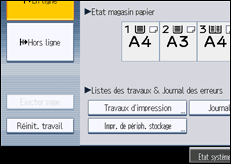
Une liste s'affiche, avec les fichiers d'impression enregistrés dans l'appareil.
Appuyez sur [Liste trav. impr. épr.].

Une liste des fichiers d'impression d'épreuve enregistrés dans l'appareil s'affiche.
Selon les paramètres de sécurité, il est possible que certains travaux d'impression ne s'affichent pas.
Sélectionnez le fichier à imprimer puis appuyez sur [Imprimer].
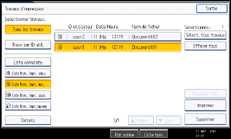
Utilisez le pavé numérique pour saisir le nouveau nombre d'exemplaires si nécessaire, puis appuyez sur [Oui].
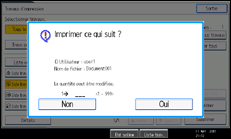
Vous pouvez définir jusqu'à 999 exemplaires.
Appuyez sur [Effacement/Stop] pour corriger une saisie incorrecte.
Les exemplaires restants sont imprimés.
![]()
Si vous souhaitez annuler l'impression, appuyez sur [Non] à l'étape 9.
Si vous sélectionnez plusieurs documents, l'écran de confirmation affiche le nombre total de fichiers à imprimer.
Si vous sélectionnez plusieurs documents et que vous ne définissez par le nombre de séries sur l'écran de confirmation, une série inférieure au nombre défini sur l'ordinateur est imprimée pour tous les documents sélectionnés. Dans l'éventualité où le nombre défini est « 1 », un seul jeu sera imprimé pour chacun des documents.
Lors de l'impression de documents d'impression d'épreuve accumulés, vous ne pouvez pas modifier le nombre de séries.
Une fois l'impression terminée, le fichier enregistré est supprimé.
Pour arrêter l'impression après son démarrage, appuyez sur [Sortie] jusqu'à ce que l'écran d'impression s'affiche, puis sur [Réinitialiser travail]. Le fichier sera supprimé.